
Peter Holmes
0
2847
228
Vi elsker Roku her på MakeUseOf. Virksomhedens serie af digitale medieafspillere Chromecast vs. Apple TV vs. Roku: Hvilken mediestreamer passer dig? Chromecast vs. Apple TV vs. Roku: Hvilken mediestreamer passer dig? Mediestreamingsenheder er simpelthen awesome. De små kasser, der opretter forbindelse til dit tv, kan tilføje et væld af underholdningsmuligheder til din stue. Men hvilken enhed er bedst for dig? revolutionerer i øjeblikket, hvordan vi får adgang til, ser og interagerer med videoindhold på vores fjernsyn.
Uanset om du vil streame de seneste nyheder, holde dig ajour med vejrprognosen eller se musikvideoer 10 YouTube-musikvideoer garanteret at irritere dine venner 10 YouTube-musikvideoer garanteret at irritere dine venner Det er sjovt at irritere dine venner. Og da folk er meget interesseret i musik, er en af de bedste måder at komme til dem at tvinge dem til at sidde gennem en sang, de hader. Et voila. Roku-enheder giver dig mulighed for at gøre det fra dine yndlingsbånd.
De er utroligt lette at konfigurere og bruge, men du ved muligvis ikke, at der er masser af små tip og tricks, der enormt vil forbedre din oplevelse. Her er 10 af de bedste.
1. Private kanaler
Vi har dækket private Roku-kanaler omfattende i fortiden. Der er masser at vælge imellem 20 private og skjulte Roku-kanaler, du skal installere lige nu 20 Private og skjulte Roku-kanaler, du skal installere lige nu. Sådan tilføjes private kanaler til din Roku sammen med nogle af de bedste skjulte Roku-kanaler, du kan installere lige nu. , der giver dig alt fra 24-timers rullende nyheder til klassiske film.
Det er nemt at tilføje dem: bare tag den nødvendige kode fra kanalens hjemmeside, Reddit eller et samlet websted, naviger til din Roku online portal og klik på Tilføj kanal. Det bliver tilgængeligt på din enhed inden for 24 timer og ofte meget før.
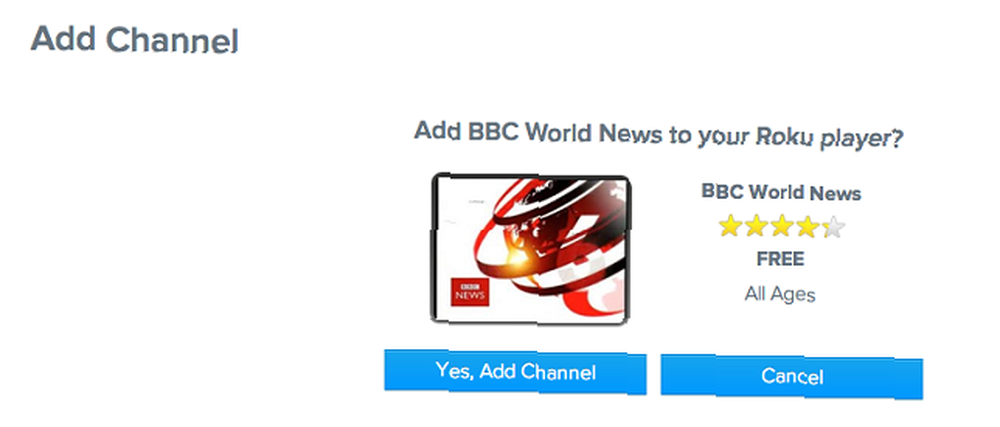
Det er vigtigt at indse, at disse kanaler vedligeholdes af hobbyister og entusiaster - og som sådan kan de sandsynligvis være buggy eller stoppe med at fungere helt. Ikke desto mindre er de en fantastisk måde at udvide det tilgængelige indhold for dig og hjælpe dig med at skære ledningen for at spare penge.
2. Hemmelige menuer
De hemmelige menuer er sandsynligvis de største “hemmelighed” på hele listen.
De bruges primært til at få adgang til systemets rodindstillinger og ændre dem til din smag. For eksempel kan du tvinge en opdatering af din enheds software, cykle gennem de forskellige kanallagre, optimere dine Wi-Fi-indstillinger eller aktivere udviklertilstand.
Interessant nok giver de dig også mulighed for at indlæse en kanal sidevis (ja, du kan kun have en installeret ad gangen). Dette er godt, hvis en mainstream-kanal, såsom Netflix, ikke er tilgængelig i din region.
Her er en liste over hemmelige menuer, der i øjeblikket fungerer, selvom der ofte opdages nye:
Hjem x 5 + FF x 3 + RW x 2: Hemmelig skærmbillede (fabriksindstilling, USB-test, cykluskanallager, opdateringsserver / software, aktiver debug)
Hjem x 5 + U + R + D + L + U: Hemmelig skærmbillede to (cyklusskærmbillede, cyklus ad-banner, ekstern auto-par, info om logtema)
Hjem x 5 + U + D + U + D + U: Wi-Fi hemmelig skærm
Hjem x 5 + FF + PP + RW + PP + FF: Platform hemmelig skærm
Hjem x 5 + FF + D + RW + D + FF: Antennes hemmelige skærm
Hjem x 5 + RW x 3 + FF x 2: Bitrate tilsidesættelse
Hjem x 3 + U x 2 + R + L + R + L + R: Udviklerindstillinger
Hjem x 3 + U x 2 + L + R + L + R + L: Kanalinfo
Hjem x 5 + R + L + R + L + R: Netværksinfo
Hjem x 5 + U + RW x 2 + FF x 2: Genstart enhed
Advarsel en: Besked med disse indstillinger kan have negative virkninger på din enhed - fortsæt med forsigtighed.
Advarsel to: Disse kan stoppe med at arbejde med fremtidige softwareopdateringer.
3. Brug din telefon som et tastatur
Roku-fjernbetjeningen er perfekt til at navigere mellem kanaler og afspille / sætte videoer på pause - men det er virkelig irriterende at bruge, når du skal skrive noget.
Det er et problem, når du skal tilføje loginoplysninger til Netflix eller Spotify, indtaste din Wi-Fi-adgangskode eller på anden måde engagere sig i din enhed. Heldigvis laver Roku en fantastisk smartphone-app til Android og iOS samt en app til Windows.
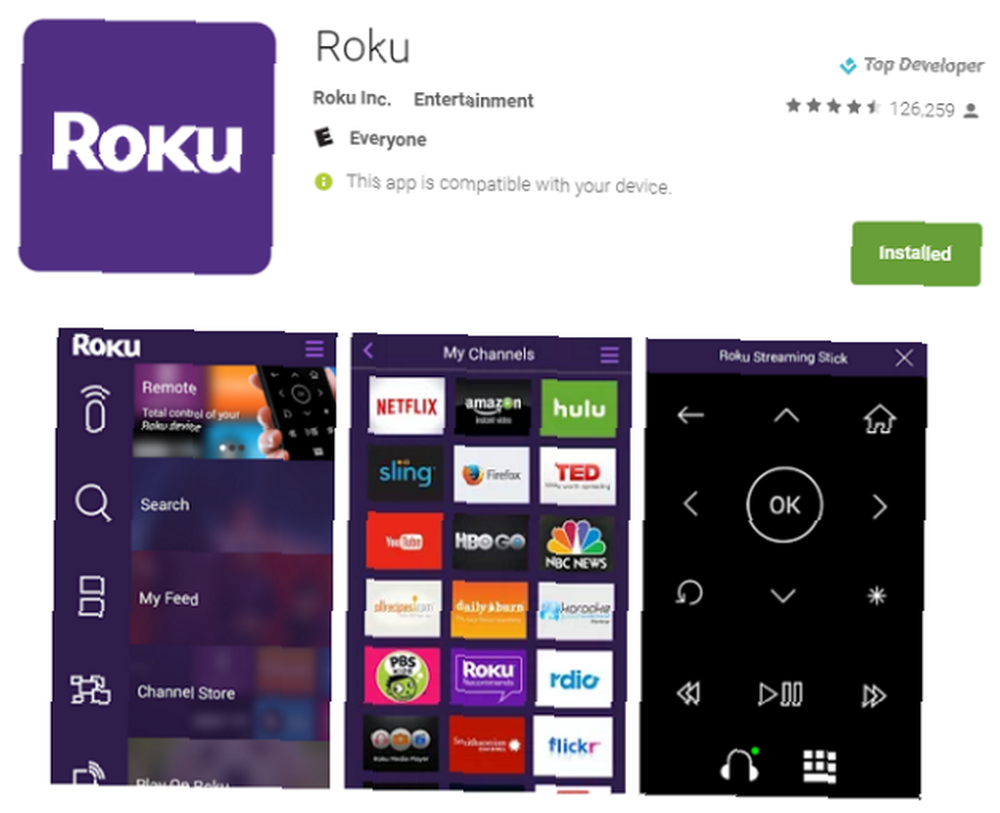
Disse apps giver dig mulighed for at bruge din telefon som et tastatur, bruge Roku Search til at finde indhold og styre videoafspilning.
4. Brug en USB Stick
Roku 3 og Roku 4 er udstyret med en USB-port. Dette betyder, at hvis dit tv ikke har en USB-port, eller det har en, men det er akavet at nå, kan du stadig nyde medier, der er gemt på bærbare enheder 3 store måder at nyde dit eget medie på Roku 3 3 fantastiske måder At nyde dine egne medier på Roku 3 Regelmæssige tv-apparater er fortiden. I disse dage, hvis du tager ud for at få et nyt tv, vil det sandsynligvis være et smart tv. Dette tv vil være 'smart' på samme måde som dine ... (kun MKV-, MP4- og MOV-videofiler understøttes. Sådan forberedes dine videoer til afspilning på Roku 3 Sådan forberedes dine videoer til afspilning på Roku 3 Selvom jeg havde fornøjelsen af at bruge et Apple TV de sidste par måneder, blev jeg straks solgt på Roku 3. Du kan om produktet (og få din appetit) i Danny's ...).
For at bruge den skal du installere Roku Media Player-kanalen fra Channel Store. Når det er gjort, skal du tilslutte din USB-stick, skyde kanalen op og bruge fjernbetjeningen til at navigere til det ønskede indhold.
5. PIN-beskyttelse af din konto
Roku-bokse har ikke typiske forældrekontrol. Hvad du skal vide om forældrekontrol til pc'er og tabletter Hvad du har brug for at vide om forældrekontrol til pc'er og tabletter Dine børn er gamle nok til at gå online? Opret en familiesikkerheds- eller forældrekontrol-app for at beskytte dem mod den mørke side af Internettet. Vi viser dig, hvad disse værktøjer kan gøre. , men der er stadig en måde at beskytte dine børn mod at tilføje usmageligt indhold.
Log ind på din portal og klik på Vælg dine PIN-præferencer øverst på skærmen. Du kan vælge at blive præsenteret for en PIN-anmodning, enten når du foretager køb, eller når som helst en ny kanal tilføjes (endda gratis).
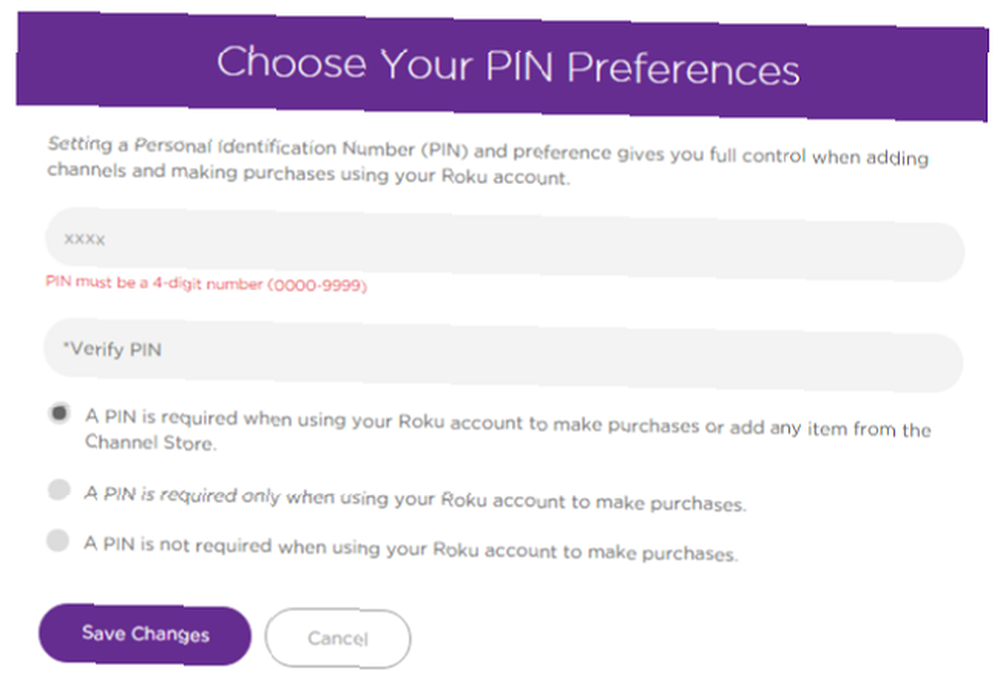
Desværre fungerer det ikke, når du tilføjer indhold direkte fra Webportalen, skønt så længe du har en stærk adgangskode, er det scenario let at forsvare imod.
6. Omdøb din Roku
Når du først har en Roku i dit hjem, er det fristende at tilføje en anden. Og en anden. Og en anden. Dette gælder især, hvis du ejer flere tv'er og vil have enhedens funktionalitet på dem alle.
I dette tilfælde er det virkelig vigtigt at omdøbe dine enheder til noget logisk (tænk “Køkken,” “lounge,” “Harrys soveværelse,” etc.).

Dette gør ting meget lettere at administrere, når du tilføjer nye kanaler fra en enkelt portal, når du bruger appen, eller når du vil caste en video direkte fra din smartphone til et bestemt TV.
Det er også ekstremt let at gøre. Bare log ind på din konto, rulle ned til listen over enheder, og klik på Tilføj et nyt navn.
7. Omarranger dine kanaler
Det er nemt at blive revet med tilføjelse af kanaler; du kan hurtigt ende med en liste, der spiraler ud af kontrol.
Der vil naturligvis være nogle kanaler, som du bruger mere end andre. Det giver derfor mening at flytte disse kanaler til toppen af din liste eller gruppere kanaler med et lignende tema.
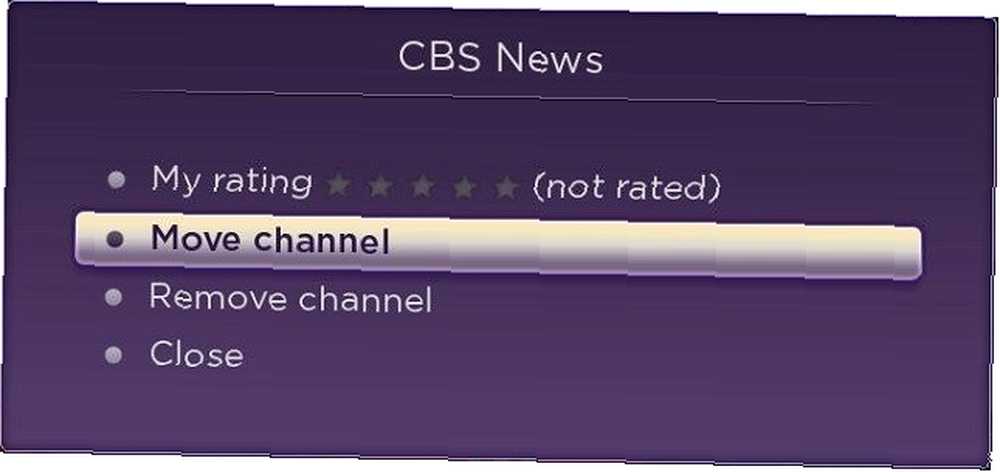
Hvis du vil flytte kanaler rundt, skal du bruge fjernbetjeningen til at fremhæve den pågældende, trykke på stjernen på fjernbetjeningen og vælge Flyt kanal.
8. Stream computerskærmen over Miracast
En anden alvorligt underbrugt Roku-funktion er dens evne til at streame dit skrivebord De 8 bedste enheder til streaming af film til dit tv De 8 bedste enheder til streaming af film til dit tv Der er flere måder at streame medier til dit tv og beslutte, hvilken måde der er rigtig til du kan være overvældende. Lad os hjælpe dig med at udforske, hvad der i øjeblikket er tilgængeligt. fra din computer direkte til dit tv. Det fjerner behovet for HDMI-kabler og fungerer fejlfrit.
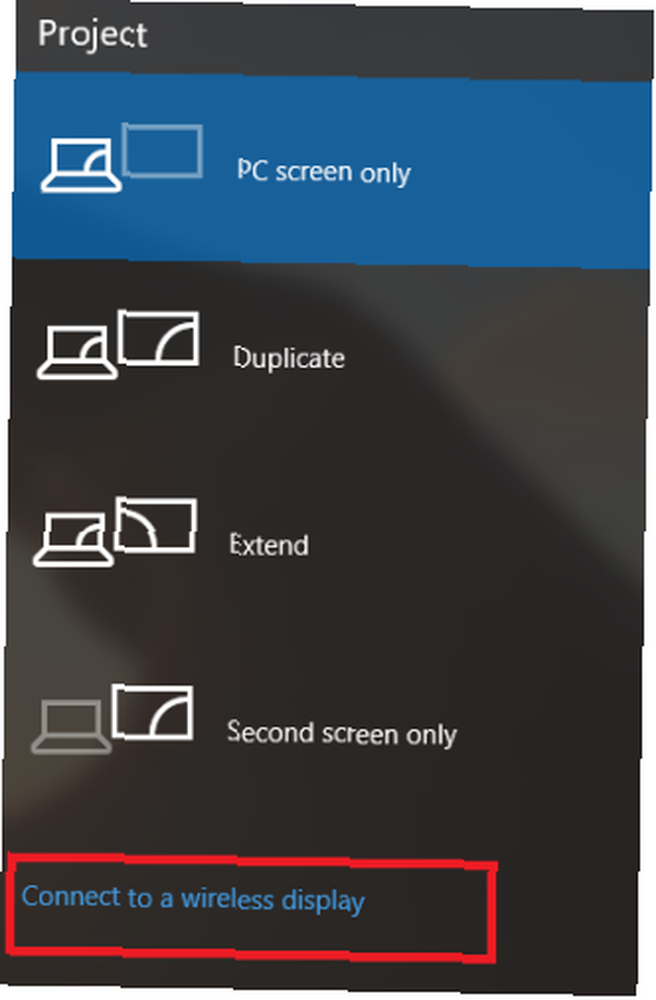
Denne funktion fungerer ved hjælp af Miracast-teknologi Hvad er Miracast? Sådan bruges Miracast til trådløs mediestreaming Hvad er Miracast? Sådan bruges Miracast til trådløs mediestrømning HDMI er muligvis standarden til tilslutning af medieenheder, men det har en masse ulemper. Sådan bruges Miracast i stedet. . Desværre betyder det, at Mac-brugere ikke kan drage fordel. Hvis du dog er i Windows 10, skal du søge efter Projekt til en anden skærm, Klik på Opret forbindelse til et trådløst display, og vælg den ønskede Roku-enhed.
9. Tilføj ekstra hukommelse
Roku-enheder har en begrænset hukommelse. Hvilket, hvis du er en kanal-junkie, betyder, at du i sidste ende kommer til at ramme din lagergrænse og ikke være i stand til at tilføje mere indhold.
Hvis du imidlertid ejer en set top-boks (snarere end en streaming-stick), kan du tilføje et MicroSD-kort. Bare skub det ind i spalten og følg instruktionerne på skærmen.

Bemærk: MicroSD-kort kan kun bruges til opbevaring af ekstra kanaler - de tilbyder ikke en måde at gemme personlige medier på.
10. Tilføj en pauseskærm
Det sidste tip på denne liste involverer opsætning af en pauseskærm Er skærmbesparere stadig relevante? Hvornår skal du bruge dem (og hvornår ikke skal) Er skærmsparere stadig relevante? Hvornår man skal bruge dem (og hvornår ikke) Skærmskærme er muligvis ikke længere nødvendigt, men der er nogle virkelig seje, der stadig er værd at bruge i dag. ; det er meget pænere end at se Roku-logoet hoppe rundt på din tv-skærm, når enheden er inaktiv.
Der er hundreder at vælge imellem; de fleste er gratis, men nogle koster alt op til $ 2 pr. stk. Du kan bestemt finde noget der passer til din smag - uanset om du vil se fisk svømme rundt om et akvarium, genskabe illusionen om en brølende pejs eller få live nyhedsopdateringer fra dine yndlingssteder.
Hvilke Roku-tip kan du dele?
Denne artikel har forhåbentlig givet dig en vis indsigt i kraften i din Roku. Det er så meget mere end Netflix og YouTube, det kan virkelig blive centrum for din hjemmeunderholdning.
Vi har naturligvis kun listet 10 tip. Kryddede Roku-brugere vil uden tvivl have mange flere tip og forslag op på ærmerne.
Hvis du har nogle tricks, som vi ikke har dækket, vil vi meget gerne høre om dem. Du hjælper både os selv og dine medlæsere. Som altid kan du efterlade dine ideer, forslag og tanker i kommentarerne herunder.











